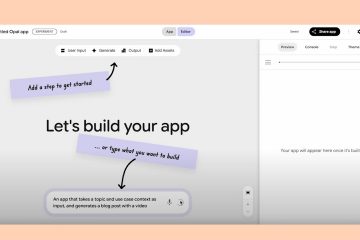Un monitor parpadeante puede ser increíblemente frustrante y molesto.
Y si estás leyendo esto, es probable que estés lidiando con eso ahora mismo.
Afortunadamente, reparar un monitor que parpadea suele ser bastante fácil.
Siga leyendo, ya que exploraremos algunas razones comunes por las que su monitor puede estar parpadeando y brindaremos algunos pasos prácticos para solucionar el problema.
Resolución de problemas de un monitor de PC que parpadea
Inspeccione los cables de su monitor y pruebe con otros diferentes
El parpadeo en un monitor de PC puede ser causado por una variedad de cosas, pero una Una de las causas más comunes de problemas con el monitor es un cable suelto o dañado. Si el cable no está correctamente conectado o está dañado, puede provocar que se envíe una señal deficiente desde la tarjeta gráfica al monitor, lo que provoca parpadeos y otros problemas.
Primero, debe hacer asegúrese de que el cable esté correctamente conectado tanto a la tarjeta gráfica como al monitor.
Extraiga el cable tanto del monitor como de la tarjeta gráfica y vuelva a conectarlos, asegurándose de que estén completamente insertados en sus respectivos puertos con un ajuste perfecto.
Si nota que el cable está suelto mientras está enchufado en cualquiera de los extremos, eso podría ser una señal de que el puerto de su monitor o tarjeta gráfica está dañado (sin embargo, no lo haga). No te preocupes demasiado todavía).
También querrás inspeccionar el cable en busca de daños. Esto puede incluir cables deshilachados, cables cortados o torcidos y clavijas dobladas. Si nota algún daño, lo más probable es que el problema sea un cable defectuoso.
Independientemente de la condición de sus cables, también debe probar otros cables si aún tiene problemas. Los cables pueden sufrir daños internos sin ningún daño visible en el exterior del cable y pueden ayudar a descartar un cable defectuoso.
Intente usar diferentes puertos en su GPU y monitor
La mayoría de los monitores y las tarjetas gráficas vienen con varios puertos. Pero a veces, un monitor puede parpadear cuando se conecta a un puerto específico, ya sea debido a un puerto dañado o a problemas de compatibilidad entre el monitor y la tarjeta gráfica.
Mientras revisa los cables del monitor, también Quiero probar diferentes puertos en el monitor y la tarjeta gráfica. Solo recuerde que si su monitor no está configurado para seleccionar automáticamente la fuente de entrada, debe cambiarlo al puerto adecuado en la configuración de selección de entrada de su monitor.
Actualice su controlador de gráficos
Si bien es uno de los consejos de solución de problemas más cliché (junto con”¿has intentado apagarlo y volverlo a encender?”), actualizar los controladores de gráficos es otra forma potencial de reparar un monitor de PC que parpadea.
¿Por qué? Porque las actualizaciones de controladores a menudo incluyen correcciones de errores y optimizaciones para configuraciones de hardware específicas, lo que puede aliviar problemas extraños como el parpadeo.
En cualquier caso, mantener los controladores de gráficos actualizados es rápido y fácil, y puede garantizar que su PC funcione sin problemas.
Ajuste la configuración de pantalla en su computadora y monitor
El parpadeo en un monitor puede ser causado por una variedad de factores, incluidos problemas con el configuración del monitor. Si todo lo que ha intentado hasta ahora no funciona, ajustar la siguiente configuración en su monitor o computadora podría ayudar a evitar el parpadeo:
Frecuencia de actualización: ajuste la frecuencia de actualización del monitor en la pantalla de su computadora ajustes. La frecuencia de actualización predeterminada suele ser de 60 Hz, pero algunos monitores pueden admitir frecuencias más altas, lo que significa que aumentar la frecuencia de actualización para que coincida con la de su monitor puede reducir el parpadeo.
Para cambiar la frecuencia de actualización de su monitor en Windows, haga lo siguiente: haga clic en un espacio vacío en su escritorio y haga clic en Configuración de pantalla.
En la aplicación Configuración, desplácese hacia abajo y haga clic en Configuración de pantalla avanzada.
En la siguiente pantalla, haga clic en el botón desplegable Haga clic en la lista desplegable debajo de Frecuencia de actualización para seleccionar una frecuencia de actualización diferente.
Resolución de pantalla: la resolución de pantalla también puede ser un factor, especialmente si usa una resolución personalizada. Ajustar la resolución para que coincida con la resolución nativa del monitor a veces puede ayudar a eliminar el parpadeo.
Para cambiar su resolución en Windows, haga clic con el botón derecho en un espacio vacío en su escritorio y haga clic en Configuración de pantalla.
En la aplicación Configuración, haga clic en la lista desplegable debajo de Resolución de pantalla e intente con una resolución diferente para ver si ayuda.
Ajuste el brillo y el contraste: si el brillo o el contraste del monitor está configurado demasiado alto o bajo, es posible que note parpadeo, por lo que puede intentar ajustar esta configuración para ver si soluciona el problema.
También puede buscar en la configuración de su monitor otros modos o configuraciones como MagicBright, G-Sync, FreeSync , o cualquier cosa relacionada con el brillo automático, que a veces puede causar problemas de parpadeo.
Reducir la interferencia electrónica
La interferencia electrónica, aunque no es particularmente común, puede hacer que un monitor parpadee porque interrumpe las señales enviadas entre el monitor y la tarjeta gráfica.
Un monitor funciona recibiendo señales de la tarjeta gráfica, que controla la visualización en la pantalla. Estas señales se envían como impulsos eléctricos a través de cables que conectan el monitor y la tarjeta gráfica, donde el monitor produce su visualización.
La interferencia electrónica ocurre cuando otros dispositivos electrónicos emiten radiación electromagnética que interfiere con las señales entre el monitor y la tarjeta gráfica, lo que genera una variedad de problemas de visualización, incluido el parpadeo. Puede provenir de una variedad de fuentes, incluidos otros dispositivos electrónicos en la habitación (como teléfonos celulares, radios y parlantes) y cableado defectuoso en las paredes.
Para verificar si la interferencia electrónica está causando que su monitor parpadee, puede intentar apagar otros dispositivos electrónicos cercanos o mover su computadora/monitor a un área diferente.
Al minimizar la interferencia electrónica, puede ayudar a garantizar que las señales entre su monitor y la tarjeta gráfica sean claras y estable, descartando la interferencia electrónica como causa del parpadeo de su monitor.
Pruebe su monitor con un hardware diferente
Si probó todo lo demás y todavía tiene problemas de parpadeo del monitor , entonces el último paso es probar su monitor con un hardware diferente. Puede ser otra computadora o una tarjeta gráfica diferente, o si tiene otro monitor para probar su computadora, puede intentarlo en su lugar.
Esto lo ayudará a deducir si el problema proviene de su computadora, o el propio monitor. Si el mismo monitor y los mismos cables funcionan en una computadora diferente, es posible que tenga un problema con la tarjeta gráfica. Por el contrario, si probar otro monitor en su computadora elimina el problema, entonces claramente su computadora no tiene la culpa y, en cambio, es muy posible que sea un problema de hardware con su monitor.